Перепишите в тетрадь «Дистобучение. Информатика» теоретический материал
Выполните Задания.
3. Запишите неясные вопросы
Сделайте скриншот выполненной работы. Сохраняйте
5. Покажите работу преподавателю (почта lagutina_6464@.mail.ru или в ВК)
Практическое занятие №20. Создание слайда с диаграммой и таблицей
Освоив эту тему, вы научитесь:
Создавать в слайде объект - диаграмма, редактировать и форматировать ее;
Создавать в слайде объект - таблица, редактировать и форматировать ее;
Размещать объекты таблица и диаграмма на слайде;
Менять фон слайдов, не используя шаблон (дизайн-макет) оформления.
Задание1 Создание слайда с диаграммой
Задача: Создайте слайд, содержащий организационную диаграмму по процентному соотношению распределения финансов по отделам (указать название отдела и процент выделенных средств).
Технология выполнения упражнения:
1.Создайте новый файл MSPowrPoint 2003. Этот файл будет содержать всего 3 слайда: Титульный слайд с таблицей и слайд с диаграммой.
2.Додайте новый слайд, выбрав макет Заголовок и диаграмма. Введите в блок Заголовок слайда - Экономические показатели. В области диаграммы дважды щелкните левой кнопкой мыши. На слайде отразиться диаграмма, и отдельно появится окно Таблица данных.
Эту таблицу нужно заполнить своими данными, которые указаны на рисунке 1.

3. По мере заполнения своей информацией Таблицы данных диаграмма изменится.
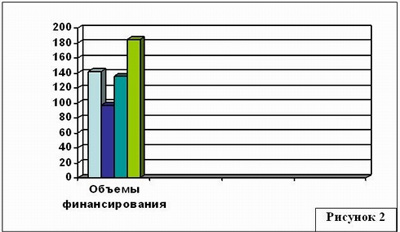 4.Закройте окно с таблицей данных, воспользовавшись кнопкой Закрыть в правом верхнем углу. Ваша диаграмма будет выглядеть так, как показано на рисунке 2.
4.Закройте окно с таблицей данных, воспользовавшись кнопкой Закрыть в правом верхнем углу. Ваша диаграмма будет выглядеть так, как показано на рисунке 2.
Справа от столбцов диаграммы пустое место. Это пошло от того, что данные в столбцах B, C, D - были стерты. Отредактируем таблицу данных. На панели инструментов Стандартная есть кнопка Режим таблицы, щелкните ее. Обратите внимание на столбцы B, C, D - их заголовки выпуклые, поскольку в них введены данные, если вы их сотрете, то заголовки столбцов все равно останутся выпуклыми, то есть данные в ячейках есть, но они нулевые. Щелкните правой кнопкой мыши по заголовкам столбцов B, C, D - и выберите режим удалить или вырезать, посмотрите, что у вас получилось (рисунок 3)./
Для редактирования элементов построенной диаграммы щелкайте по ним правой кнопкой мыши и выбирайте команды из контекстного меню. Самостоятельно поми-няйте цвета столбцов данных, цвет стенок диаграммы и расположение легенды.
Упражнение 2: Создание слайда с таблицей
Задача: Создайте слайд, содержащий таблицу распределения финансов (название отдела, на какие нужды выделяются средства и в каком количестве).
Технология выполнения упражнения:
1.Создайте новый слайд, выбрав макет (шаблон) Табл.

2. В области таблицы дважды щелкните левой кнопкой мыши и задайте размерность таблицы. Затем щелкните по кнопке OK. Заполните таблицу информацией, как показано на рисунке 4.

3.Отредактируйте таблицу, уменьшив размер ячеек, изменив границы, отформатировав строку заголовков (можно воспользоваться контекстным меню, вызываемые правой кнопкой мыши или командой меню Формат). Укажите заголовок таблицы - Экономические показатели.
4. Измените цвет фона, не используя шаблон оформления. Для этого выполним следующие операции, выделите 1 слайд: Формат - Фон - Заливка фона - Способы заливки - Заготовка- Мох - От заголовка - Применить.
Выделите 2 слайд: Формат - Фон - Заливка фона - Способы заливки - Заготовка - Рассвет - Диагональная 1 - Применить.
Таким образом, фон слайдов оформлен по-разному.
5.Сберегите файл под именем Распределение финансов.
Задания для самостоятельной работы:
Самостоятельно создайте титульный слайд, содержащий Название в заголовке - Распределение финансов. А в подзаголовке введите текст: "Автор: и ваше Ф.И". Разместите слайд перед слайдом с диаграммой, то есть на первое место.
Поменять местами слайды можно, используя команду Вид - Сортировщик слайдов, или на панели Структура слайдов (находится слева), захватив слайд перенести его на нужное место.
Контрольные вопросы:
1. Для чего предназначена программа MSPowerPoint?
2. Из каких действий состоит процесс создания презентаций?
3. Как добавить в презентацию новый слайд?
4. Что такое шаблон (макет)?
5. Как поменять порядок следования слайдов?